Je kind zijn of haar eerste iPhone of iPad geven is een grote stap. Om ervoor te zorgen dat ze een veilige en leuke ervaring hebben, is het superbelangrijk om alles goed in te richten.
Deze gids leidt je door eenvoudige stappen om je kinderen te beschermen, te beheren hoe ze hun apparaten gebruiken en een digitale omgeving te creëren die zowel prettig als veilig is. Laten we beginnen!
- Stel Delen met gezin in.
- Maak een Apple ID aan voor uw kind.
- Configureer toegangscodes, Face ID of Touch ID voor beveiliging.
- Stel Schermtijd in en stem ouderlijk toezicht af op uw kind.
- Download veilige communicatie- en educatieve apps zoals JusTalk Kids.
5 stappen om een iPhone of iPad voor uw kind in te stellen
Het instellen van een apparaat voor je kind vereist aandacht voor veiligheid, leeftijdsgeschikte content en gebruiksgemak. Volg deze vijf chronologische stappen om ervoor te zorgen dat het nieuwe apparaat van je kind veilig en leuk is.

Gezinsdeling instellen
Delen met gezin vormt de basis voor het beheer van het apparaat van je kind. Hiermee kun je apps, abonnementen en iCloud-opslag delen en heb je controle over de instellingen en aankopen van je kind.
Hoe stel je het in:
- Open Instellingen op je iPhone of iPad.
- Tik bovenaan op uw Apple ID en selecteer Gezinsdeling.
- Kraan Stel uw gezin in en volg de stappen op het scherm:
- Bevestig uw betaalmethode voor gezinsaankopen.
- Kies de functies die u wilt delen, zoals Apple Music, abonnementen of iCloud-opslag.
- Gezinsleden toevoegen:
- Voor kinderen onder de 13 jaar: tik op Maak een kinderaccount aan en vul hun gegevens in (naam, geboortedatum, enz.).
- Voor oudere kinderen met bestaande Apple ID's, tik op Lid toevoegen > Mensen uitnodigen en voer hun e-mailadres in.
Voordelen van gezinsdeling:
- Maakt het mogelijk Vraag om te kopen, dus uw kind heeft uw goedkeuring nodig om apps te downloaden of te kopen.
- Maakt het delen van apps, muziek en films eenvoudiger.
- Biedt ouderlijk toezicht via Schermtijd.
Maak een Apple ID aan voor uw kind
Als uw kind nog geen Apple ID heeft, moet u er een aanmaken via Delen met gezin, zodat hij of zij toegang krijgt tot Apple-diensten zoals iCloud, de App Store en iMessage.
Een Apple ID voor uw kind aanmaken:
- In Gezinsdeling, kraan Lid toevoegen > Maak een kinderaccount aan.
- Voer hun naam en geboortedatum in. Wees nauwkeurig, want dit bepaalt de leeftijdsgeschikte instellingen.
- Kies een gebruikersnaam (Apple ID-e-mailadres) en een veilig wachtwoord. Zorg ervoor dat uw kind deze kan onthouden.
- Bevestig de beveiligingscode van uw betaalkaart ter verificatie.
- Bekijk de gebruiksvoorwaarden van Apple en voltooi de installatie.
Opmerking: Ask to Buy is automatisch ingeschakeld voor kinderen jonger dan 13 jaar.
Configureer toegangscodes, Face ID of Touch ID
Door een sterke beveiliging in te stellen, zorg je ervoor dat niemand, behalve jijzelf en je kind, toegang heeft tot zijn of haar apparaat of persoonlijke gegevens.
Stappen voor het configureren van beveiliging:
- Maak een sterke toegangscode:
- Vermijd simpele getallen zoals “1234” of verjaardagen.
- Kies iets dat je goed kunt onthouden, maar dat niet makkelijk te raden is.
- Voor nieuwere apparaten, stel in Gezichts-ID of Aanraak-ID:
- Face ID: Laat uw kind de telefoon op ooghoogte houden en laat het apparaat zijn of haar gezicht scannen.
- Touch ID: Help uw kind door zijn/haar vinger meerdere keren op de homeknop te plaatsen, zodat afdrukken vanuit verschillende hoeken worden geregistreerd.
- Pas de vergrendelingstijd van het apparaat aan:
- Navigeren naar Instellingen > Face/Touch ID en toegangscode en stel de time-out voor het vergrendelscherm in op 1 minuut voor een balans tussen veiligheid en gemak.
Schermtijd en ouderlijk toezicht inschakelen
Schermtijd is een krachtig hulpmiddel waarmee u het apparaatgebruik van uw kind in de gaten kunt houden, afleidingen kunt beperken en inhoud kunt filteren.
Schermtijd inschakelen:
- Ga naar Instellingen > Schermtijd en tik Schermtijd inschakelen.
- Kiezen Dit is het apparaat van mijn kind.
- Configureer de volgende instellingen:
- App-limieten: Stel tijdsbeperkingen in voor app-categorieën, zoals 1 uur per dag voor games, terwijl u onbeperkt gebruik van educatieve apps toestaat.
- Uitvaltijd: Blokkeer app-toegang tijdens specifieke uren, zoals bedtijd of schooluren.
- Altijd toegestaan: Kies apps (bijv. Telefoon, Berichten) die altijd beschikbaar zijn.
- Inschakelen Vraag om te kopen: Uw kind heeft dus toestemming nodig voor aankopen of downloads.
- Gebruik Inhouds- en privacybeperkingen:
- Beperk het gebruik van apps, films, boeken en webcontent voor volwassenen.
- Beperk in-app aankopen en schakel automatische downloads uit.
Locatie delen voor veiligheid:
- Inschakelen Deel mijn locatie in de Vind mijn app zodat je weet waar je kind is. Dit is vooral handig voor extra gemoedsrust.
Download veilige apps zoals JusTalk Kids
Zodra het apparaat is ingesteld, voegt u een veilig communicatieplatform toe zodat uw kind verbonden kan blijven. JusTalk Kids is een geweldige optie met ingebouwde veiligheidsfuncties die speciaal voor kinderen zijn ontworpen.
JusTalk Kids downloaden en instellen:
- Open de App Store op het apparaat van uw kind en zoek naar JusTalk Kids.
- Kraan Krijgen en verifieer de download met uw Apple ID.
- Tijdens de installatie:
- Maak een ouderaccount aan voor toezicht.
- Geef vertrouwde familieleden en vrienden toestemming om contactpersonen aan de contactenlijst van uw kind toe te voegen.
Kenmerken van JusTalk Kids:
- Geen advertenties of in-app aankopen.
- Geen contact met vreemden.
- Leuke hulpmiddelen zoals videogesprek-doodles en interactieve spelletjes.
- Robuuste monitoringopties voor ouders.
Extra tips om de online veiligheid van uw kind te waarborgen
- Leer digitale veiligheidsgewoonten aan: Praat met uw kind over het vermijden van verdachte links, het letten op de schermtijd en het respecteren van anderen online.
- Regelmatig controleren: Bekijk de schermtijdinstellingen regelmatig en pas ze aan op de behoeften van uw kind naarmate hij of zij groeit.
- Versterk de basisregels: Stel grenzen. Gebruik bijvoorbeeld geen apparaten tijdens de maaltijden of het maken van huiswerk.
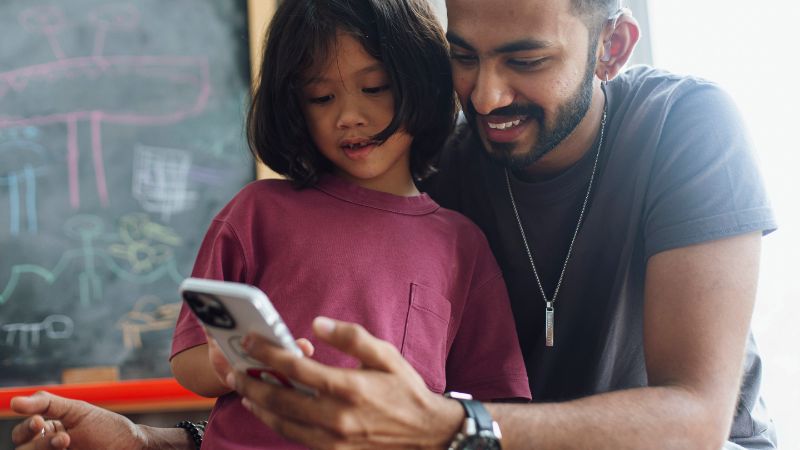
Het instellen van de iPhone of iPad van je kind hoeft niet ingewikkeld te zijn! Met deze veiligheidsfuncties en -instellingen kun je je kind een leuke en veilige digitale reis bieden.
Pak JusTalk Kids van de App Store / Google Play / Amazon Appstore! Het is een leuke, kindvriendelijke manier om te chatten en videobellen met familie en vrienden, terwijl jij een oogje in het zeil houdt. Perfect voor jonge digitale ontdekkingsreizigers!

